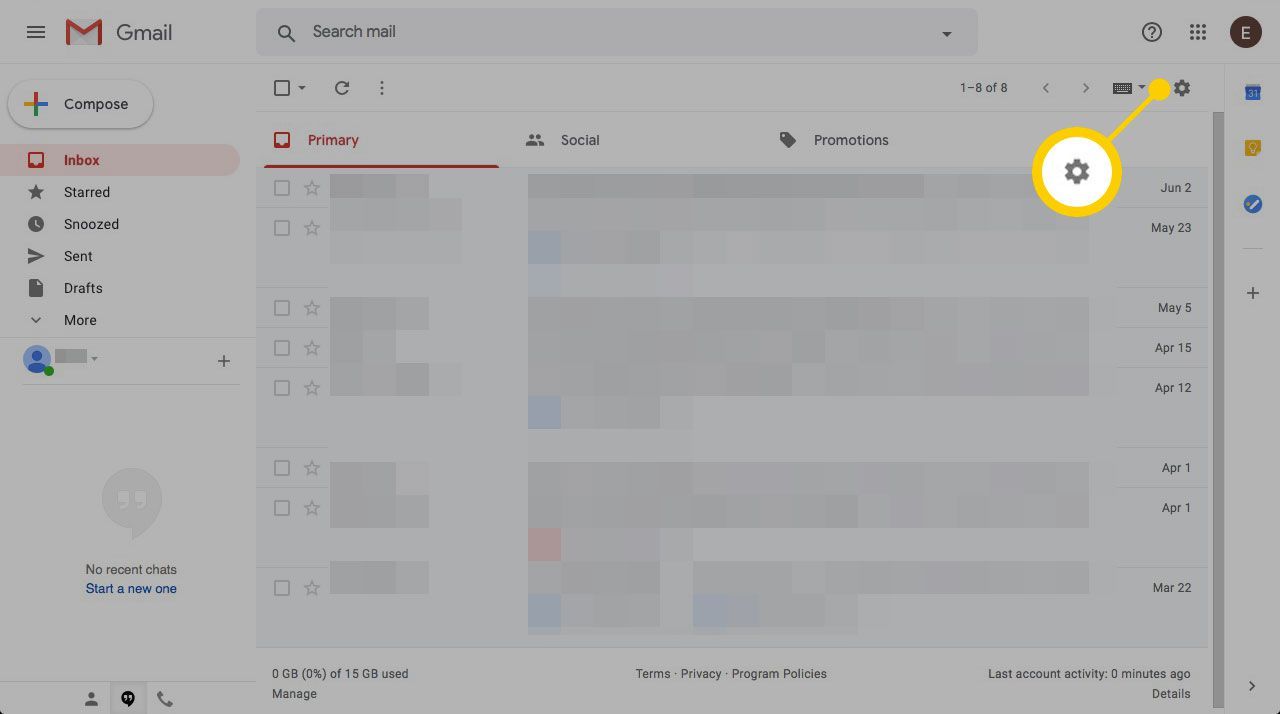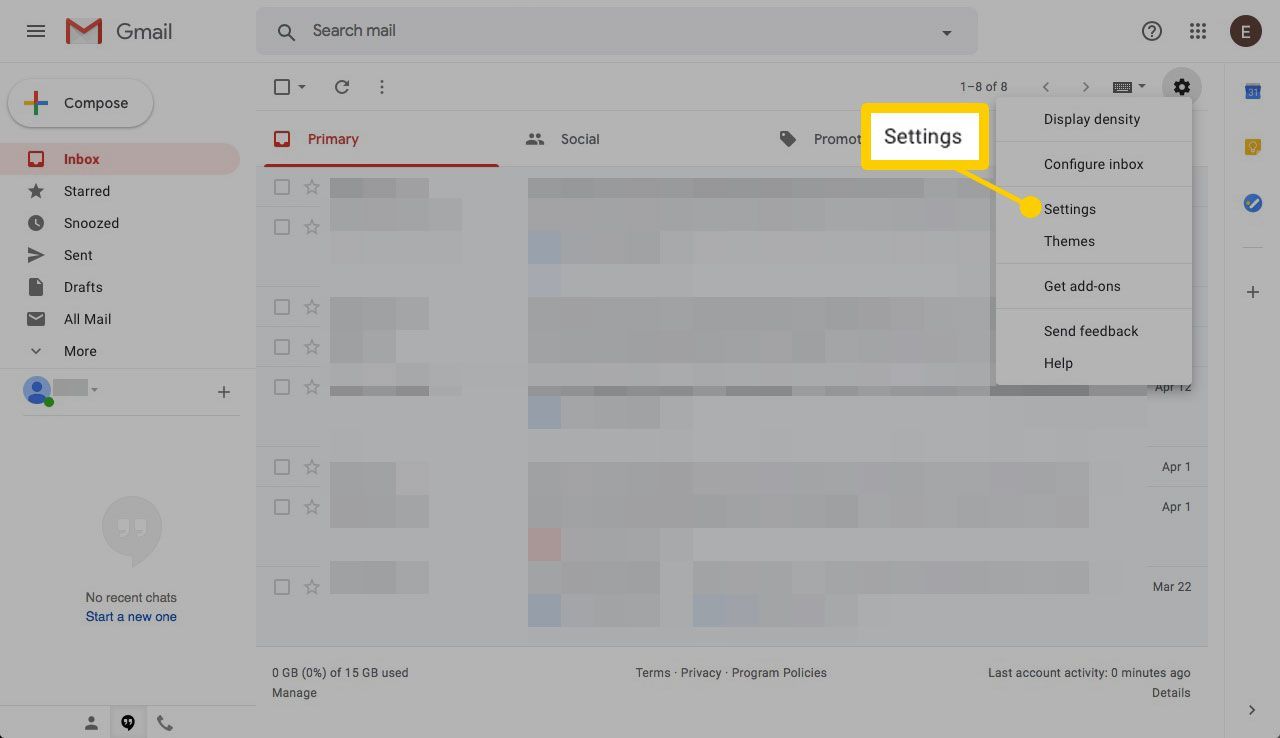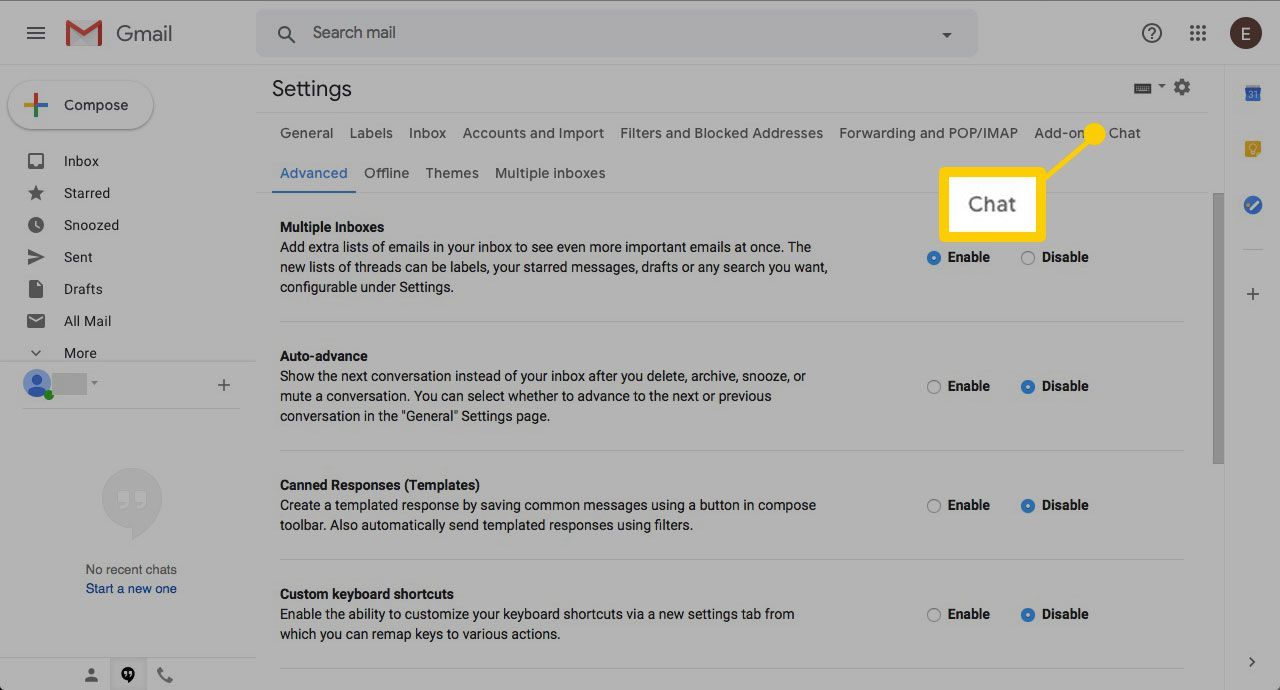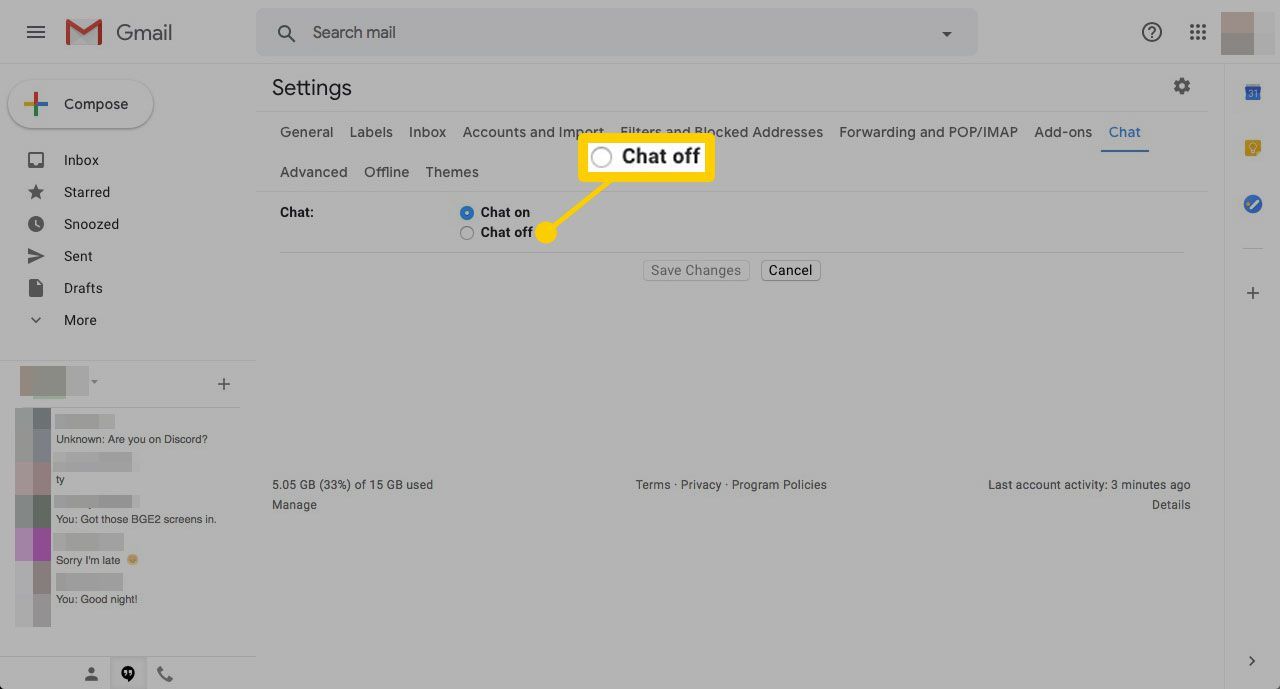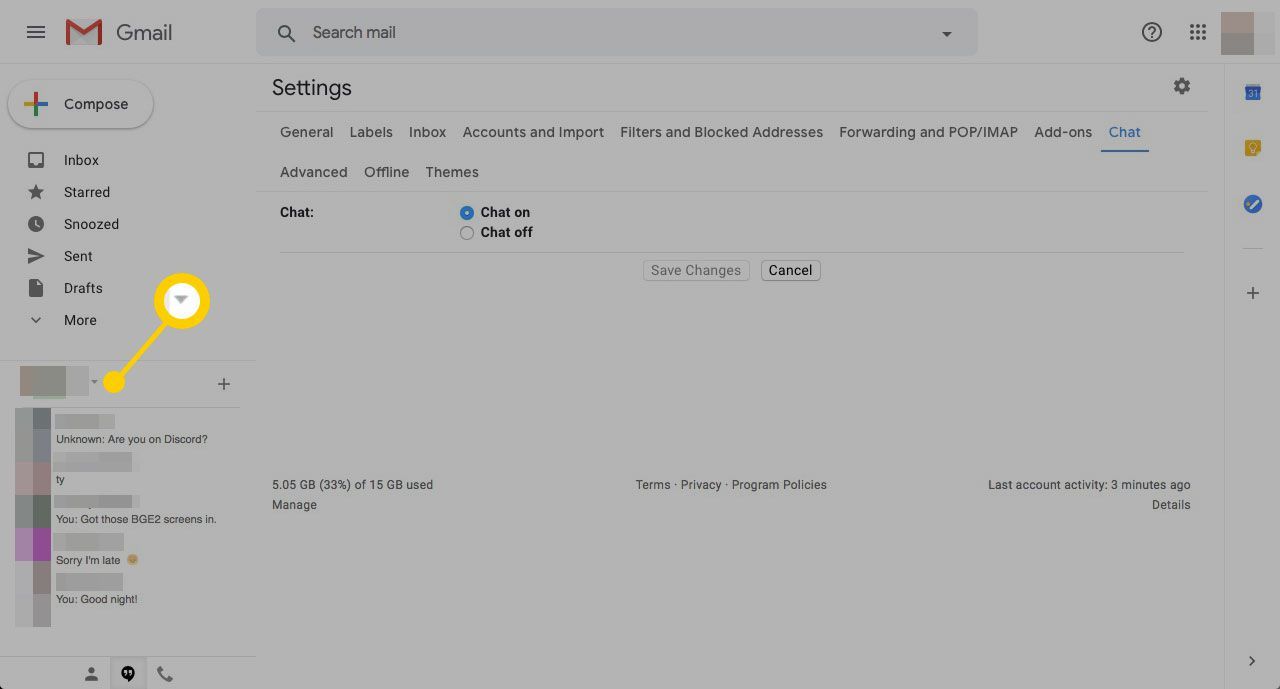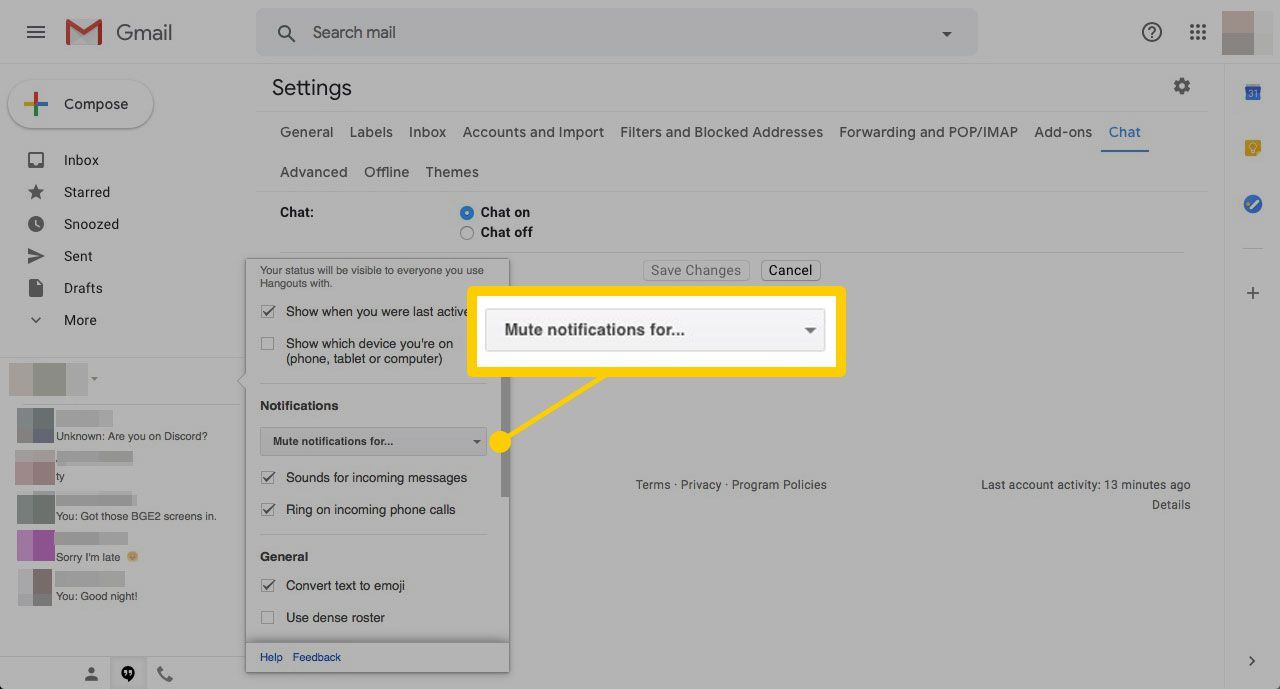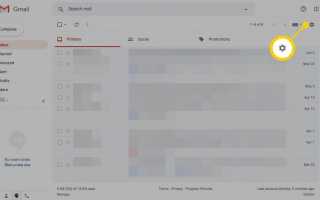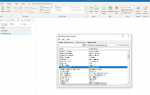Содержание
Когда вы общаетесь через Google Hangouts с одним из ваших контактов, Gmail добавляет их на панель слева от экрана электронной почты для быстрого и удобного доступа. Нажмите на имя или изображение на панели, чтобы открыть окно чата, где вы можете начать текстовый или видео чат. Вы можете видеть, когда любой из этих контактов видеовстречи находится в сети. Они также могут видеть, когда вы онлайн.
Контакты чата видят, когда вы онлайн и можете общаться мгновенно
Ваш друг или коллега может автоматически видеть, когда вы находитесь в сети по всей сети Google Talk — например, через Gmail — и доступен для чата. Если вы можете отказаться от этого удобства и сами решить, когда ваши контактные лица смогут определить, находитесь ли вы в сети, Gmail также обеспечивает этот уровень контроля.
Запретить Gmail автоматически раскрывать ваш статус в Интернете
Чтобы защитить ваш статус в Интернете от автоматического отображения в Gmail и отключить функцию чата для всех ваших контактов.
Нажмите на шестерня (настройки) значок в правом верхнем углу с любого экрана в Gmail.

Нажмите настройки в появившемся меню.

Выберите чат Вкладка.

Нажмите переключатель рядом с Отключить чат скрыть свой онлайн-статус и доступность чата.

Нажмите Сохранить изменения. Gmail перезагрузится, и окно чата больше не будет отображаться.
Как отключить уведомления в Gmail
Вот что нужно сделать, если вы хотите отключить уведомления чата только на определенное время.
Если вы отключите уведомления, люди по-прежнему смогут видеть, что вы находитесь в сети, но вы не будете получать уведомления, если они сообщат вам.
Нажмите на стрелку рядом с вашим именем на панели чата.

В следующем меню нажмите Отключить уведомления для … выпадающее меню.

Нажмите, сколько раз вы хотите отключить уведомления. Вы можете заставить их замолчать на 1, 2, 4, 8, 12 или 24 часа, три дня или неделю. Нажмите Резюме под вашим именем, чтобы включить звук уведомлений до истечения срока действия блока.
Управление приглашениями в видеовстречах
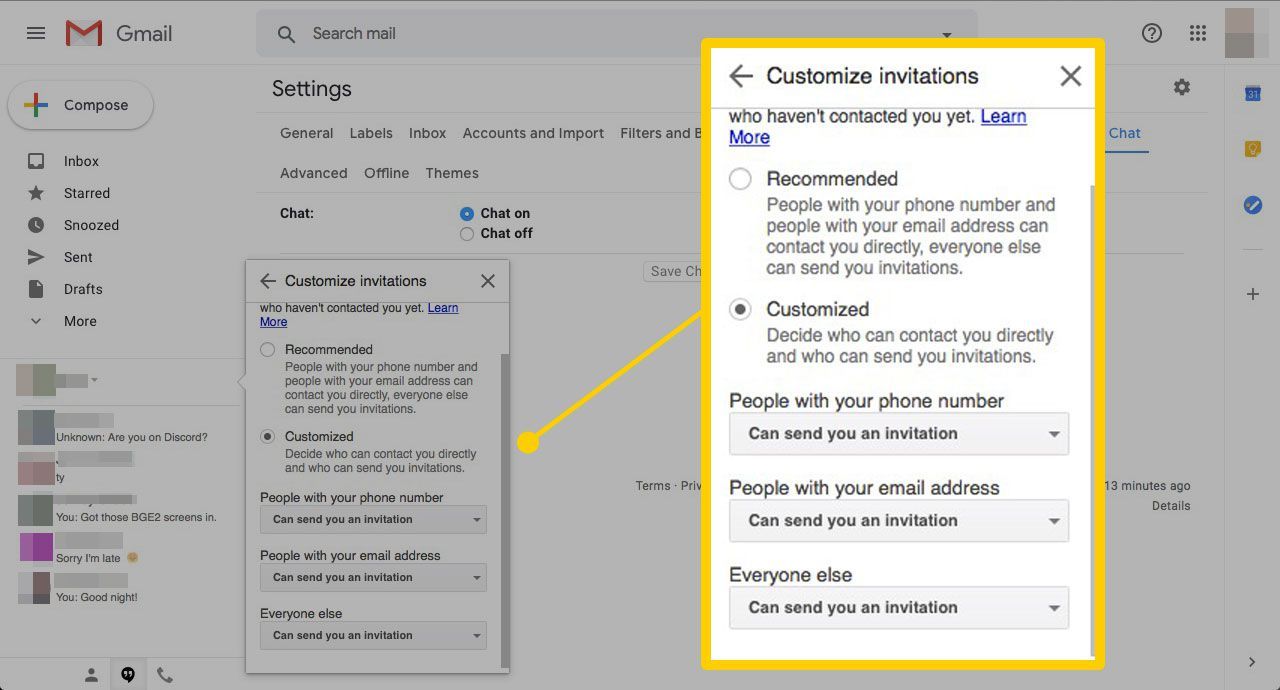
Невидимый режим может больше не существовать, но вы можете контролировать, кто с вами связывается. Вернитесь в меню под стрелкой рядом с вашим именем и выберите Настройте параметры приглашения. Следующий экран содержит элементы управления, которые позволяют указанным группам людей напрямую связаться с вами или отправить вам приглашение.